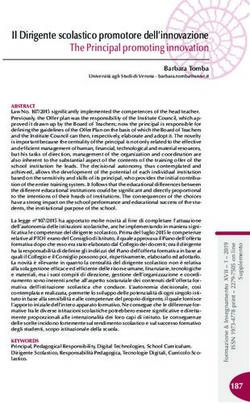Modulo Famiglie - release 3.7.2 - preside
←
→
Trascrizione del contenuto della pagina
Se il tuo browser non visualizza correttamente la pagina, ti preghiamo di leggere il contenuto della pagina quaggiù
Modulo Famiglie
Sommario
Premessa .................................................................................................................................................................................... 4
Profili di Accesso ai servizi...................................................................................................................................................... 4
Modulo Famiglia......................................................................................................................................................................... 5
Distinzione tra accesso Genitori e Alunni .............................................................................................................................. 5
Accesso genitori: ................................................................................................................................................................ 5
Accesso Alunni.................................................................................................................................................................... 6
Istruzioni per il primo accesso a Scuolanext .......................................................................................................................... 6
Servizi Alunno............................................................................................................................................................................. 8
Dati Anagrafici ........................................................................................................................................................................ 8
Curriculum.............................................................................................................................................................................. 9
Tasse....................................................................................................................................................................................... 9
Assenze................................................................................................................................................................................... 9
Voti Giornalieri ..................................................................................................................................................................... 12
Note Disciplinari ................................................................................................................................................................... 12
Scrutinio ............................................................................................................................................................................... 13
Corsi di Recupero ................................................................................................................................................................. 13
Richiesta Certificati............................................................................................................................................................... 14
Curriculum per Click-lavoro.............................................................................................................................................. 15
Servizi Classe ............................................................................................................................................................................ 20
Compiti Assegnati................................................................................................................................................................. 20
Argomento Lezioni ............................................................................................................................................................... 21
Tabellone Voti Classe ........................................................................................................................................................... 22
Orario Scolastico .................................................................................................................................................................. 22
Eletti consigli di Classe ......................................................................................................................................................... 23
Eletti consiglio di istituto...................................................................................................................................................... 23
Ricevimento Docenti ............................................................................................................................................................ 23
Come Funziona................................................................................................................................................................. 23
Docenti Classe ...................................................................................................................................................................... 26
Pagina 2 di 2Modulo Famiglie
Promemoria di classe ........................................................................................................................................................... 26
Documenti................................................................................................................................................................................ 27
Bacheca ................................................................................................................................................................................ 27
Bacheca Scuole e di Classe ............................................................................................................................................... 27
Bacheca dei Documenti Personali.................................................................................................................................... 28
Pagellino............................................................................................................................................................................... 28
Pagella e Scheda di Religione .............................................................................................................................................. 29
Condivisione con i Docenti (Accesso Alunno) ...................................................................................................................... 30
Upload .............................................................................................................................................................................. 30
Orientamento........................................................................................................................................................................... 31
Utilità........................................................................................................................................................................................ 31
Cambio Password ................................................................................................................................................................. 31
Modifica Dati Anagrafici....................................................................................................................................................... 32
Area Pubblica ........................................................................................................................................................................... 32
Pagina 3 di 3Modulo Famiglie
Premessa
Con ARGO-ScuolaNEXT , L innovativo e rivoluzionario software di ARGO, è possibile interagire in tempo reale con tutti i
dati che la scuola vuole rendere disponibili al docente scolastico, alla segreteria, ai docenti e alle famiglie attraverso un
qualsiasi accesso a internet.
ARGO-ScuolaNEXT attinge i dati in tempo reale dal sistema informativo della scuola collegandosi direttamente tramite
WEB agli archivi della scuola, senza il supporto di programmi esterni di connessione da installare sul server scolastico.
ScuolaNEXT consente di operare tutte le attività attinenti la gestione del registro (di classe, personale del docente e
registro delle conoscenze/abilità) in un ambiente unico, senza mai dovere uscire dalla finestra di lavoro. Tutte le funzioni
necessarie alle attività del docente, sono subito a portata di click e immediatamente disponibili.
Con ARGO-ScuolaNEXT la scuola non deve ricaricare o trasferire i dati su nuovi archivi e non deve creare files diversi da
quelli esistenti, deve semplicemente collegare a internet un qualunque P.C. o tablet che supporti il browser Mozilla
Firefox.
Con ARGO-ScuolaNEXT i dipendenti abilitati dal dirigente possono visualizzare i propri dati contabili, di servizio e delle
assenze .
Con ARGO-ScuolaNEXT , nessuna complicazione, nessun costoso servizio di internet-provider, nessun hardware specifico,
nessun lavoro suppletivo del personale di segreteria per aprire le porte di ogni scuola sono sufficienti un comune PC, la
connessione ad internet e il software ARGO-ScuolaNEXT .
La sicurezza e la privacy, nonché le diverse tipologie di dati consultabili in funzione delle prerogative di accesso (Docente,
Docente, Famiglia etc.), sono controllati da ScuolaNEXT mediante chiavi d'accesso individuali, generate da una apposita
procedura interna e comunicabili ai destinatari a mezzo posta elettronica o cartacea.
Le richieste provenienti dalle utenze sono indirizzate ai nostri server, che fanno da intermediari dei flussi dati informatici e
garantiscono protezione e affidabilità funzionale.
Infine, i dati immessi e quelli ricevuti vengono cifrati durante il loro intero percorso telematico al fine di impedirne
qualsiasi manipolazione.
Profili di Accesso ai servizi
Esistono vari profili di accesso ai servizi che Argo ScuolaNEXT gestisce e sono i seguenti.:
Dirigente
Assistente / Educatore
Docente
Personale Ata
Genitore / Alunno (modulo famiglie)
In questo manuale ci occuperemo specificamente delle funzionalità del modulo famiglie.
Pagina 4 di 4Modulo Famiglie
Modulo Famiglia
Accedono al modulo famiglie, con funzioni differenti, sia le utenze profilate su Scuolanext come Genitore che come
Alunno.
E inoltre possibile accedere alle funzioni del modulo famiglia su WEB, anche dal proprio Smartphone, acquistando l APP
mobile DIDUP Famiglia, disponibile sul Play Store di google:
Distinzione tra accesso Genitori e Alunni
E importante definire bene, le differenze che contraddistinguono gli accessi di tipo GENITORE da quelli di tipo ALUNNO.
Accesso genitori:
Verificano i dati anagrafici; consultano il curriculum scolastico e la situazione pagamento tasse scolastiche dei
propri figli.
Osservano le assenze/ritardi/permessi e giustificazioni per mese, per giorno, per materia e ottengono le relative
elaborazioni statistiche; se previsto dalla scuola, giustificano le assenze ai propri figli.
Verificano l andamento generale del profitto dei propri figli. Visionano eventuali note disciplinari.
Se previsto dalla scuola, visionano il tabellone dei voti, delle Valutazioni Intermedie e degli Scrutini Finali;
Visionano e stampano la Pagella Digitale, il Pagellino e la Scheda di Religione. Danno conferma ufficiale di presa
visione al dirigente scolastico (anche tramite PIN, se gestito dalla scuola);
Accedono all orario delle lezioni delle classi; alle adozioni dei libri di testo;
Usufruiscono della bacheca della scuola, dei docenti e delle classi;
Visualizzano il registro delle valutazioni giornaliere inserite dai professori attraverso ScuolaNEXT e gli argomenti
trattati in classe (se previsto dal dirigente Scolastico e dai docenti);
Gestiscono autonomamente la prenotazione del ricevimento docenti.
Richiedono la stampa di certificazioni alla scuola e ne controllano lo stato di avanzamento.
Non gestiscono la condivisione dei documenti con i docenti (prerogativa dell accesso ALUNNO)
Pagina 5 di 5Modulo Famiglie
Accesso Alunni
Il profilo di accesso dedicato agli alunni, differisce da quello dei genitori in determinati ambiti:
Gestiscono le funzioni di CONDIVISIONE DOCUMENTI con i docenti.
Non possono giustificare le assenze, tranne nel caso di alunni maggiorenni (su Alunni Web, deve essere stata
attivata l opzione nella finestra anagrafe).
Non possono prenotare i colloqui con i docenti, tranne nei casi in cui il preside lo abbia espressamente previsto,
attivando l opzione: consenti agli alunni di prenotare i colloqui con i docenti.
Non gestiscono la presa visione dei documenti ufficiali, né quella delle proprie note disciplinari.
Istruzioni per il primo accesso a Scuolanext
Per accedere al servizio le famiglie dovranno collegarsi ad Internet e digitare l apposito indirizzo web che è stato
comunicato dalla scuola, insieme alla password d accesso temporanea.
Dopo avere inserito l Identificativo utente e la password, cliccare su Entra.
Ricordiamo che le funzioni di creazione, modifica e cancellazione degli account di Scuolanext di Genitori e Alunni sono
inserite tra le opzioni di accesso del Dirigente Scolastico.
Al primo accesso il programma avvia una funzione di cambio e personalizzazione obbligatoria, delle credenziali di accesso.
È possibile definire qualsiasi identificativo/password, rispettando però le seguenti condizioni:
Pagina 6 di 6Modulo Famiglie
Identificativo: non si può specificare un identificativo già scelto in precedenza da un altro utente nella scuola; il
programma in questo caso darà un avviso e l utente dovrà sceglierne un altro.
Password: deve avere una dimensione minima di 8 caratteri e può contenere numeri o lettere (si suggerisce di non
utilizzare caratteri speciali)
Una volta rientrati con le credenziali definitive e completata l autenticazione immettendo il codice fiscale del proprio figlio
(richiesto solo la prima volta), l utente potrà accedere ai servizi disponibili, i quali vengono riportati in un apposito
pannello nella parte sinistra dello schermo.
Tramite il pulsante accanto al riquadro di classe, è possibile connettersi ai dati di un anno scolastico precedente.
Pagina 7 di 7Modulo Famiglie
Inoltre, in caso di genitori con più figli nell anno selezionato frequentanti la stessa scuola, è possibile optare cliccando in
corrispondenza del nominativo dell alunno per selezionare il figlio interessato alla consultazione.
Servizi Alunno
La funzioni presenti in questo gruppo di servizi consentono al genitore (e allo stesso alunno) di vedere
in dettaglio la situazione scolastica e curriculare dell alunno singolo alunno della scuola.
Dati Anagrafici
Visualizza i dati anagrafici dell alunno.
Pagina 8 di 8Modulo Famiglie
Curriculum
Visualizza il curriculum scolastico dell alunno. I campi media ed esito vengono visualizzati se la scuola ha deciso di rendere
visualizzabili i voti per l anno corrente.
NOTA BENE:
Media ed Esito sono visualizzati SOLO se il dirigente ha messo i voti dello Scrutini Finale in modalità Visibile alle Famiglie .
Sono visualizzati solo gli anni scolastici attinenti al periodo corrente e a quelli precedenti. Se per esempio ci si trova ad
Agosto del 2014, anche se la scuola ha già attivato l anno 2015/16 non verrà visualizzato fino all inizio dell anno scolastico
ufficiale, deciso dalla scuola.
Tasse
Visualizza le tasse pagate dalle famiglie, quelle esonerate e quelle non ancora saldate.
Assenze
Visualizza le assenze e i ritardi giornalieri dell alunno. In modalità accesso genitore, è inoltre possibile anche giustificare
l assenza (se il dirigente lo ha espressamente previsto tra le opzioni), cliccando sul pulsante
La giustificazione, è altresì consentita, agli alunni maggiorenni, per i quali è stata opzionata la possibilità di giustificarsi,
nella finestra dei dati anagrafici su Alunni WEB.
Pagina 9 di 9Modulo Famiglie
È possibile giustificare le assenze anche cumulativamente selezionando una o più istanze (devono essere dello stesso tipo,
es. tutte assenze o tutti ritardi o permessi). È inoltre possibile addurre una motivazione discorsiva alla giustificazione.
Pagina 10 di 10Modulo Famiglie
Tramite i pulsanti
è possibile inoltre visionare il grafico statistico delle
assenze e dei ritardi che ha fatto l alunno per mese o per
giorni della settimana.
Pagina 11 di 11Modulo Famiglie
Voti Giornalieri
Visualizza i voti giornalieri, ovvero quelli immessi tramite le funzioni del registro del professore integrato su Scuolanext
(Didargo), oltre alle eventuali assenze.
È possibile anche filtrare il prospetto per data e per materia tramite il pulsante e stampare su carta il prospetto
con il pulsante.
Note Disciplinari
Consente alle famiglie la visione di eventuali note disciplinari che riguardano il proprio figlio. Una volta presa visione della
nota, essa non potrà più essere rimossa dal docente che l ha scritta. Solo il dirigente può, in casi particolari, annullarla.
Pagina 12 di 12Modulo Famiglie
Scrutinio
Consente la visualizzazione dei voti dello scrutinio. Il prospetto è organizzato per periodi selezionabili (gestiti nella classe di
frequenza dell alunno).
Corsi di Recupero
Consente di visualizzare eventuali corsi di recupero che sta seguendo l alunno con tutta una serie di informazioni
accessorie. il prospetto è organizzato per periodi selezionabili (gestiti nella classe di frequenza dell alunno).
Pagina 13 di 13Modulo Famiglie
Richiesta Certificati
Con questo servizio si accede all area in cui è possibile richiedere vari tipi di certificati alla segreteria scolastica.
Viene presentata una finestra di riepilogo contenente l elenco dei certificati richiesti espressi per data, tipologia e stato
della richiesta.
Per l inserimento di una nuova richiesta cliccare su .
Al termine della compilazione cliccare su Conferma per eseguire la richiesta. A fianco della richiesta viene indicato lo stato
di lavorazione, inizialmente in attesa
Il pulsante provvede a eliminare la riga con la richiesta selezionata.
Una volta pronto il certificato, lo stato passa da in attesa a da ritirare e sarà possibile andarlo a ritirare presso la
Segreteria Scolastica.
Pagina 14 di 14Modulo Famiglie
Nota:
Facciamo presente che dal 1° gennaio 2012, a seguito dell entrata in vigore della Legge 183/2011 (Finanziaria 2012) sono
stati aboliti i certificati fra amministrazioni pubbliche; rimangono in uso solo nei rapporti tra privati. Nei rapporti con gli
organi della pubblica amministrazione e i gestori di pubblici servizi i certificati e gli atti di notorietà' sono sempre sostituiti
dalle dichiarazioni di cui agli articoli 46 e 47. (AUTOCERTIFICAZIONI)
Questo significa che l amministrazione pubblica adesso può rilasciare solo certificati in bollo da 14,62. I certificati esenti
dal bollo erano solo quelli destinati alle altre pubbliche amministrazioni e ai gestori di pubblico servizio (Ente Poste, ENEL,
Trenitalia, gestori telefonici, ecc.), che non vengono più rilasciati.
È opportuno pertanto accompagnare la richiesta con una motivazione, in base alla quale il documento richiesto potrà
essere rilasciato in carta semplice, anziché in bollo, a seconda se rientra nelle eccezioni di legge previsti dal D.P.R. 642/72
(Tab. All. "B").
Curriculum per Click-lavoro
Se la scuola ha aderito all attività di intermediazione (articolo 2, comma 1, lett. b del decreto legislativo 10 settembre
2003, n. 276) e ha disposto la gestione del curriculum, l alunno ha la possibilità di visionare le varie sezioni che lo
compongono. Il Dirigente Scolastico può anche richiedere l intervento dell alunno, attraverso Scuolanext, per la
compilazione.
L accesso, da parte delle aziende, avverrà tramite l Area Pubblica della scuola; l alunno può ricevere la richiesta di
contatto da parte di un azienda interessata al suo profilo professionale.
Il curriculum è composto da 8 tabelle (o sezioni).
La sezione 1 contiene i dati generali della scuola e dell indirizzo e non è modificabile.
La sezione 2 riguarda i dati personali dello studente; non si tratta di dati modificabili, eventuali variazioni vanno
comunicate in segreteria.
Pagina 15 di 15Modulo Famiglie
Si può intervenire solo nei seguenti campi:
Numero di fax (non gestito dal programma di segreteria)
Numero di cellulare
Indirizzo di posta elettronica
Tipo social network e relativo account (non gestiti dal programma di segreteria)
È obbligatorio riportare nel CV il numero di cellulare oppure l indirizzo di posta elettronica (almeno uno dei due dati);
suggeriamo di riportare l indirizzo di posta elettronica, in quanto l eventuale contatto da parte di una azienda con questo
sistema avverrà in modo diretto.
Inoltre, se si specifica il Social Network si deve indicare anche l account.
tra i DATI PERSONALI, il campo Cod. Citt. per Clic-lavoro (obbligatorio e attivo solo nel caso in cui la cittadinanza non sia
ITALIANA) consente di immettere il codice di 3 cifre NUMERICO che identifica lo STATO ESTERO DI NASCITA DELL'ALUNNO,
disponibile nella tabella degli stati stranieri sul sito clic-lavoro.
La sezione 3 riguarda l Istruzione. Il programma prevede l acquisizione dei dati dalle tabelle relative all esame di stato
conclusivo.
Pagina 16 di 16Modulo Famiglie
È prevista la possibilità di aggiungere ulteriori titoli conseguiti tramite il pulsante
La sezione 4 è riferita alla Formazione. Come per la sezione relativa all Istruzione, è possibile predisporre più schede.
Si specificheranno, nella sezione 5, le eventuali conoscenze linguistiche.
Per ciascuna lingua si immetterà la valutazione riferita alla capacità acquisite nella lettura, nella scrittura e nella orale. È
possibile richiamare la valutazione da un apposita tabella.
La sezione 6 riguarda invece le Conoscenze informatiche.
Pagina 17 di 17Modulo Famiglie
Con la sezione 7 si trattano le eventuali Esperienze lavorative.
Infine, nella sezione 8, l alunno potrà specificare qual e la sua professione desiderata ed eventualmente indicare se ha
avuto un esperienza lavorativa nel settore. Tramite il pulsante è possibile attingere a una tabelle di professioni giù
predisposte.
La tabella delle professioni prevede una struttura ramificata per 6 livelli. Ad esempio, per il Progettista siti web, il codice è
così strutturato:
Per determinare il codice si procede per livelli, cioè partendo dalla prima casella e ricercando tramite il codice del primo
livello dalla prima tabella. Fatto questo, si accederà alla seconda casella e dalla relativa tabella si individuerà la descrizione
appropriata in modo da individuare il secondo codice, quindi si passerà alla terza casella, e così via
Pagina 18 di 18Modulo Famiglie
2 - PROFESSIONI INTELLETTUALI, SCIENTIFICHE E DI ELEVATA SPECIALIZZAZIONE | 2.1 - Specialisti in scienze matematiche,
informatiche, chimiche, fisiche e naturali | 2.1.1 - Specialisti in scienze matematiche, informatiche, chimiche, fisiche e
naturali | 2.1.1.4 - Analisti e progettisti di software | 2.1.1.4.3 - Analisti e progettisti di applicazioni web | 2.1.1.4.3.2
Progettisti siti web
Quindi il codice di sesto livello (che verrà trasmesso tramite il portale cliclavoro), riferito a Progettista siti web, è il
seguente: 2.1.1.4.3.2
Pagina 19 di 19Modulo Famiglie
Servizi Classe
Si tratta di una serie di servizi espressamente riferiti alla classe in cui frequenta l alunno selezionato.
Compiti Assegnati
Consente la visione dei compiti assegnati nel registro di classe integrato su Scuolanext.
È possibile anche stampare su carta il prospetto e filtrare il prospetto per data e per materia con i pulsanti
.
Pagina 20 di 20Modulo Famiglie
Argomento Lezioni
Consente la visualizzazione dell argomento delle lezioni. Il pulsante consente di filtrare il prospetto per data e
per materia.
Pagina 21 di 21Modulo Famiglie
Tabellone Voti Classe
Il tabellone voti visualizza i voti dell intera classe di frequenza dell alunno. Su Scuolanext è possibile visualizzare i voti del
tabellone voti di classe, solo però se la scuola ha espressamente consentito questa opzione e solo se i voti riferiti a quel
dato periodo sono stati resi definitivi e visualizzabili ai genitori.
Orario Scolastico
Scegliendo il servizio Orario di Classe si accederà alla sezione riservata alla visualizzazione dell orario scolastico riferito alla
classe di frequenza dell alunno.
Tramite il pulsante è possibile riportare su carta quanto presente a video; cliccando su è inoltre
possibile filtrare l'orario settimanale previsto, sulla base della data immessa.
Pagina 22 di 22Modulo Famiglie
Eletti consigli di Classe
Visualizza gli eletti al consiglio di classe, per la classe di frequenza dell alunno selezionato.
Eletti consiglio di istituto
Visualizza gli eletti al consiglio di istituto per l anno selezionato.
Ricevimento Docenti
La funzione consente la prenotazione dei ricevimenti/colloqui con i docenti ed è riservata normalmente solo all accesso
Genitore, tuttavia, se il dirigente lo ha previsto, tramite una apposita opzione, anche gli alunni potranno gestire le stesse
funzioni.
Come Funziona
Il docente indica la sua disponibilità in termini di date orari e numero massimo di prenotazioni; il genitore/l alunno può
consultare le disponibilità di ogni docente e prenotarsi per essere ricevuto. Le prenotazioni effettuate sono sempre
consultabili e il genitore potrà eventualmente revocarle (entro il giorno precedente).
Pagina 23 di 23Modulo Famiglie
Cliccando in basso nelle schermata (N.B. Se ci sono già molte righe di prenotazione è necessario scorrere in basso con la
barra di scorrimento verticale), su il programma visualizza il prospetto dei docenti disponibili:
Cliccando sulla freccetta si accede alla pagina di prenotazione. È possibile indicare il genitore o tutore che si
presenterà alla data prevista e confermare, indicando l indirizzo e-mail e il recapito telefonico (il programma proporrà ove
presenti quelli immessi dalla segreteria per il genitore selezionato) per eventuali comunicazioni.
Sarà possibile prenotarsi solo dentro un certo intervallo di giorni antecedente alla prenotazione, questo limite è gestito dal
docente all atto della creazione della disponibilità. In caso si tenti di prenotarsi fuori dal contesto dei giorni validi, il
programma mostrerà un avviso e non consentirà la prenotazione.
Pagina 24 di 24Modulo Famiglie
NOTA BENE: L indirizzo e-mail del docente, è visibile, solo se espressamente previsto dal docente stesso.
Cliccando su la riga con la prenotazione del ricevimento verrà confermata per l alunno in questione.
Il sistema assegna al genitore un ticket numerico di prenotazione basato sulle prenotazioni di altri genitori già salvate in
archivio per quel colloquio. Il numero verrà mostrato nella colonna "Sei il numero..." disponibile nella finestra di gestione
delle prenotazioni.
IMPORTANTE: il numero di prenotazione assegnato NON E' FISSO e può diminuire in caso di annullamento di una
prenotazione fatta da un genitore con un numero di ticket minore.
È anche possibile modificare le prenotazioni in corso utilizzando il pulsante
In questa schermata è consigliabile selezionare la modalità di comunicazione via e-mail; ScuolaNEXT manderà
immediatamente un messaggio e-mail con la notifica di annullamento al docente.
È possibile annullare una prenotazione già registrata cliccando su ; apparirà una finestra di richiesta di
conferma annullamento. In caso affermativo Scuolanext presenterà la riga di prenotazione precedente sbarrata in rosso. In
questo modo al genitore rimane comunque la traccia dell'annullamento effettuato.
Pagina 25 di 25Modulo Famiglie
Infine, è possibile stampare l elenco delle prenotazioni effettuate e disponibili anche a video tramite il pulsante
Docenti Classe
Presenta un elenco di docenti che insegnano nella classe dell alunno selezionato.
Promemoria di classe
Consente alle famiglie di visualizzare gli eventuali promemoria immessi dai docenti che insegnano nella classe. Questa
importante funzione può essere usata come bacheca istantanea per appuntare attività ancora da svolgere o segnalare che
verrà svolto il test in classe o l interrogazione su un dato argomento.
È possibile filtrare in basse se visualizzare o meno anche i promemoria scaduti.
Pagina 26 di 26Modulo Famiglie
Documenti
Bacheca
Qui possono essere visionate, la bacheca pubblica della scuola, la bacheca della classe in cui è iscritto l alunno
selezionato, e la bacheca dei Documenti Personali.
Bacheca Scuole e di Classe
La finestra contiene l elenco dei messaggi inseriti in un area di pertinenza, esempio Area generale, Area Informatica, etc.
Dopo avere selezionato l area si potrà accedere alla consultazione dei
messaggi relativi alla classe e contraddistinti da Oggetto, Autore e Data. Se
previsto, è possibile scaricare eventuali file condivisi dalla scuola per i
genitori e gli alunni (in corrispondenza della scritta File) oppure cliccare su
un link per accedere a contenuti aggiuntivi sul web.
Il pulsante consente di filtrare per data e per periodo e trovare
rapidamente messaggi con un certo oggetto o una certa parola nel chiave testo.
Pagina 27 di 27Modulo Famiglie
Bacheca dei Documenti Personali
E la bacheca dei documenti personali che la segreteria o il dirigente ha deciso di pubblicare specificamente per l alunno e
la famiglia. In questa bacheca si potranno trovare quindi comunicazioni personali importanti, documenti di valutazione
periodici, comunicazioni del debito formativo e/o delle assenze, ecc. ecc.
I genitori, possono visionare i documenti e apporre la presa visione, che potrà essere quindi verificata dal dirigente
scolastico; I documenti di questa bacheca potranno essere visionati anche dagli alunni, che però non potranno apporre la
presa visione.
Pagellino
È la stampa del pagellino dei periodi intermedi (funzione attiva solo se la scuola lo ha scelto espressamente), nel pagellino
vengono riportati i voti dello scrutinio del periodo di riferimento e le eventuali annotazioni riferite alla scrutinio.
Una volta scelto il periodo intermedio (per lo scrutinio finale è prevista la pubblicazione della pagella con una apposita
funzione) viene presentata la finestra con le opzioni di presa visione .
La presa visione (anche con un apposito PIN fornito al genitore, tramite comunicazione a parte) è riservata esclusivamente
all accesso di tipo Genitore.
Pagina 28 di 28Modulo Famiglie
Pagella e Scheda di Religione
Le procedure consentono al genitore di scaricare, stampare e confermare la presa visione della pagella elettronica e della
scheda di religione cattolica (per chi studia la materia).
La scuola deve avere pubblicato il documento tramite l accesso ai servizi Scuolanext del Dirigente Scolastico. Se firmato
elettronicamente, il documento ha valore ufficiale e può essere usato per tutti gli scopi previsti dalla legge. Nel caso in cui
il documento non fosse ancora pronto, il genitore riceverà un avviso:
Per salvare la pagella sul proprio PC cliccare su Scarica Pagella / Scarica Scheda Religione.
È possibile immettere, in questo contesto, anche un PIN personale, inviato dalla scuola ai genitori (via e-mail o SMS), utile
per certificare la presa visione della pagella.
Una volta immesso il PIN, selezionato il flag Presa Visione e cliccato su , la scuola riceverà una
conferma ufficiale di lettura dei documenti.
La presa visione è attiva solo negli accessi di tipo GENITIORE.
NOTA BENE:
Attualmente i documenti vengono sempre mantenuti (uno per ogni anno scolastico), tuttavia, quelli degli anni scolastici
precedenti, potrebbero essere rimossi dai server Argo per ragioni tecniche o funzionali; consigliamo vivamente ai genitori,
di salvare SEMPRE una copia dei documenti ufficiali, in locale, su propri supporti.
La riservatezza delle informazioni contenute all'interno dei documenti è garantita da un sistema di accesso selezionato, per
cui le operazioni di visione e di download della pagella dell'alunno/a saranno consentite esclusivamente alla famiglia
dell'interessato.
Pagina 29 di 29Modulo Famiglie
Condivisione con i Docenti (Accesso Alunno)
In questa procedura è possibile visualizzare i documenti ( ) che sono stati condivisi dal docente selezionato a sinistra..
L alunno ha inoltre la possibilità di condividere autonomamente propri documenti con lo specifico insegnante e/o di
rispondere a richieste che ha pubblicato lo stesso docente, con propri allegati.
Upload
Per condividere un nuovo documento con il docente selezionato utilizzare il pulsante
È possibile allegare nuovi documenti utilizzando il pulsante , inserire una descrizione di 100 caratteri e decidere
se pubblicare il documento come elemento a parte oppure come allegato a un documento già pubblicato dal docente.
Nota Bene: per inviare un documento come allegato è necessario prima selezionare un documento pubblicato dal docente
(tipo ).
I documenti senza la spunta come allegato verranno distinti in fase di pubblicazione con l icona , altrimenti i
documenti verranno istanziati sotto il documento pubblicato dal docente, con l icona .
Pagina 30 di 30Modulo Famiglie
Tramite il pulsante l alunno scarica il documento selezionato.
: consente di variare la descrizione e il contenuto di un documento, pubblicato dall alunno.
: rimuove un documento, pubblicato dall alunno.
Orientamento
Consente l accesso diretto al portale di Argo dedicato all orientamento degli alunni che nel mondo della scuola.
Utilità
Cambio Password
Tramite questa funzione è possibile cambiare in qualunque momento le credenziali di accesso immettendo i codici attuali
e i nuovi.
Pagina 31 di 31Modulo Famiglie
Modifica Dati Anagrafici
Se la scuola lo prevede, il genitore ha la possibilità di aggiornare autonomamente i dati riferiti al proprio cellulare e all e-
mail tramite questo pannello.
Area Pubblica
Consente l accesso diretto alla bacheca dell area pubblica della scuola (visibile a tutti gli utenti anche a quelli non loggati).
Pagina 32 di 32Puoi anche leggere